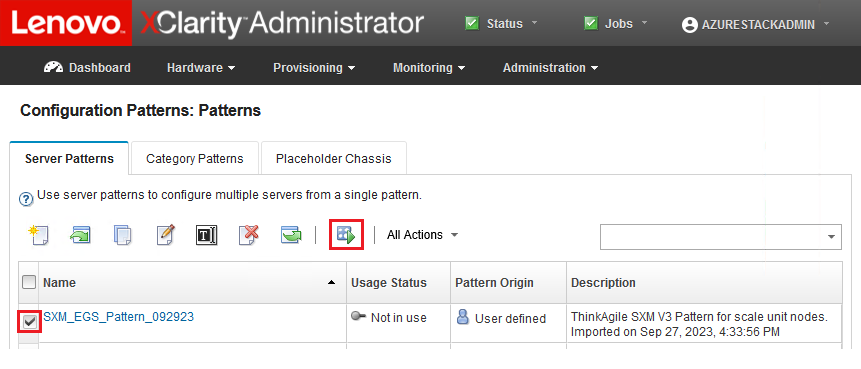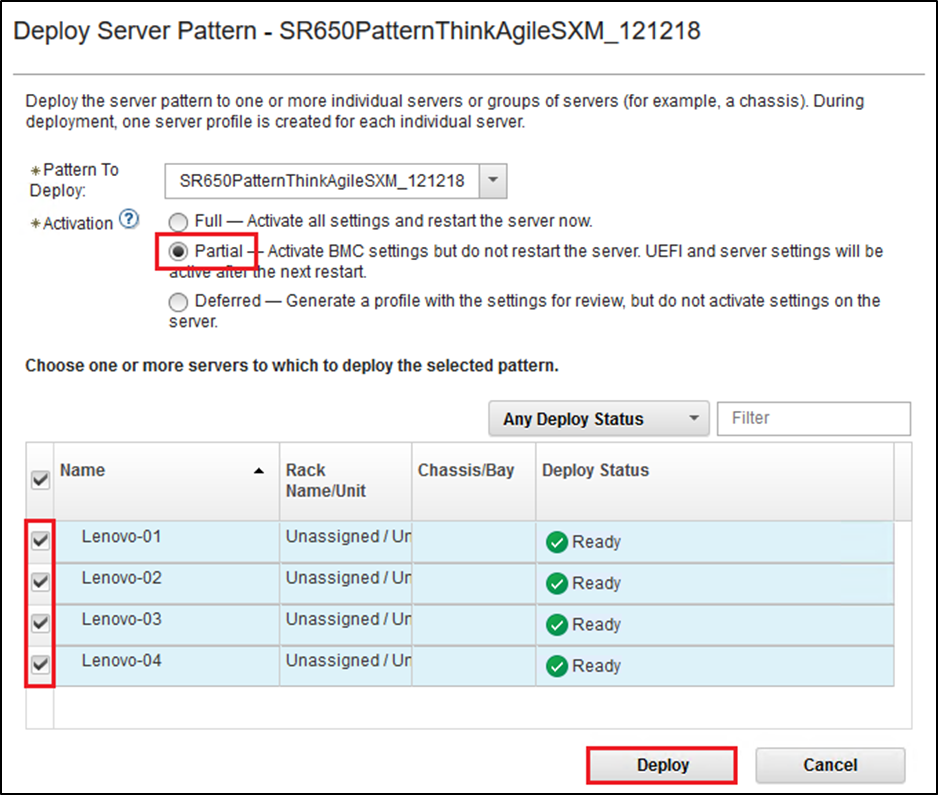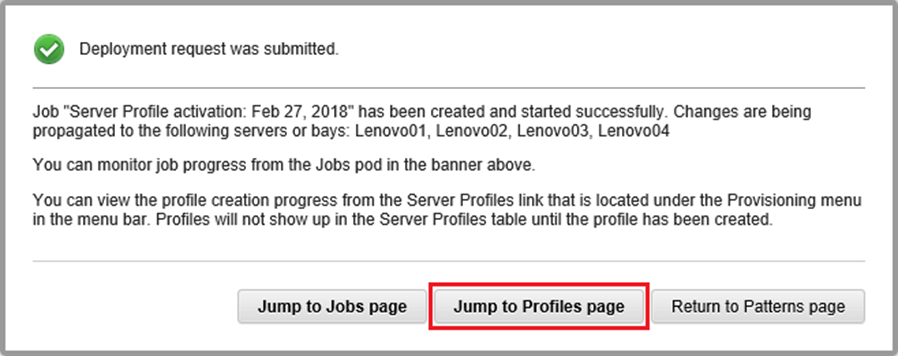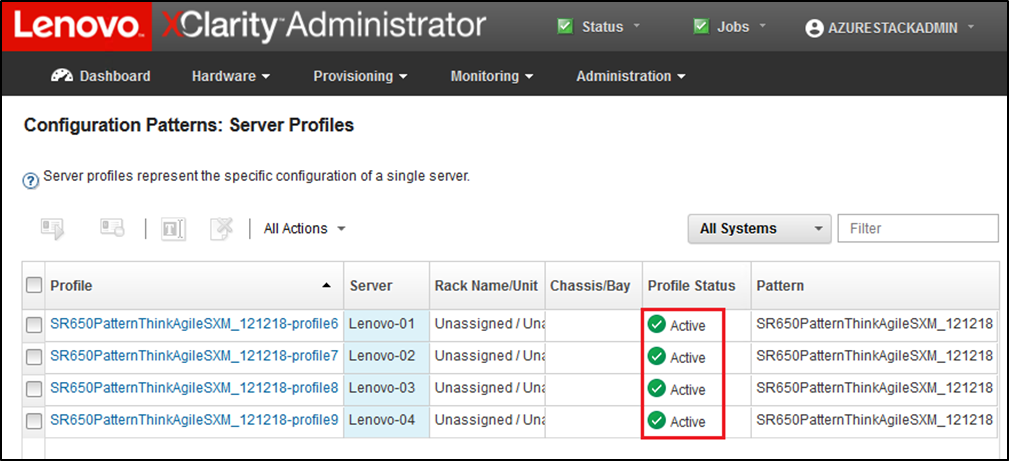Un patrón de servidor representa una configuración de servidor de máquina vacía y se pueden aplicar a varios servidores a la vez.
El patrón de servidor apropiado está disponible en el directorio
D:\Lenovo\LXCA del HLH.
Para importar el patrón de servidor de Lenovo ThinkAgile serie SXM, siga estos pasos:
- En el menú superior de la interfaz del explorador de LXCA, seleccione .
- Patrones de configuración: en la página Patrones, haga clic en el icono Importar (
 ) y luego Seleccionar archivos....
) y luego Seleccionar archivos.... - Navegue hasta D:\Lenovo\LXCA, seleccione el archivo de patrón LXCA apropiado para su solución y luego haga clic en Abrir.
- Haga clic en Importar. Cuando se muestra la ventana de Importación exitosa, haga clic en Cerrar.
- Para desplegar el patrón, seleccione la casilla de verificación a la izquierda del patrón que acaba de importar y haga clic en el icono Desplegar patrón (
 ).
).Figura 1. Despliegue de un patrón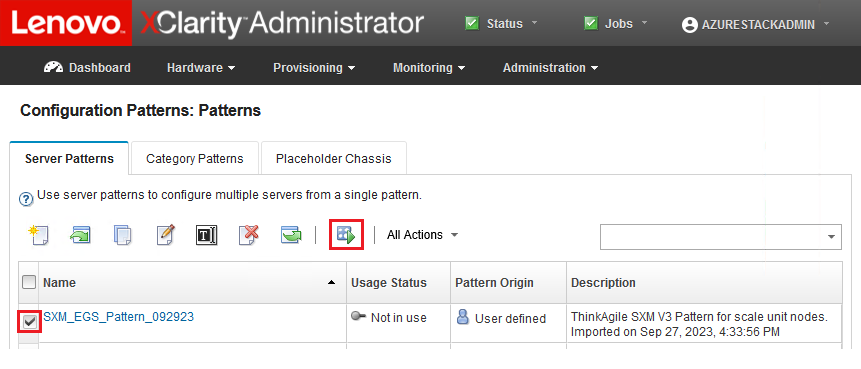
- Asegúrese de que el botón de selección Parcial: activar valores BMC pero no reiniciar el servidor... esté seleccionado, luego seleccione todos los nodos de Unidad de escala de Azure Stack Hub y haga clic en Desplegar.
Asegúrese de que la opción Parcial... esté seleccionada, ya que NO queremos que todos los nodos se reinicien al mismo tiempo.
Figura 2. Despliegue del patrón con activación completa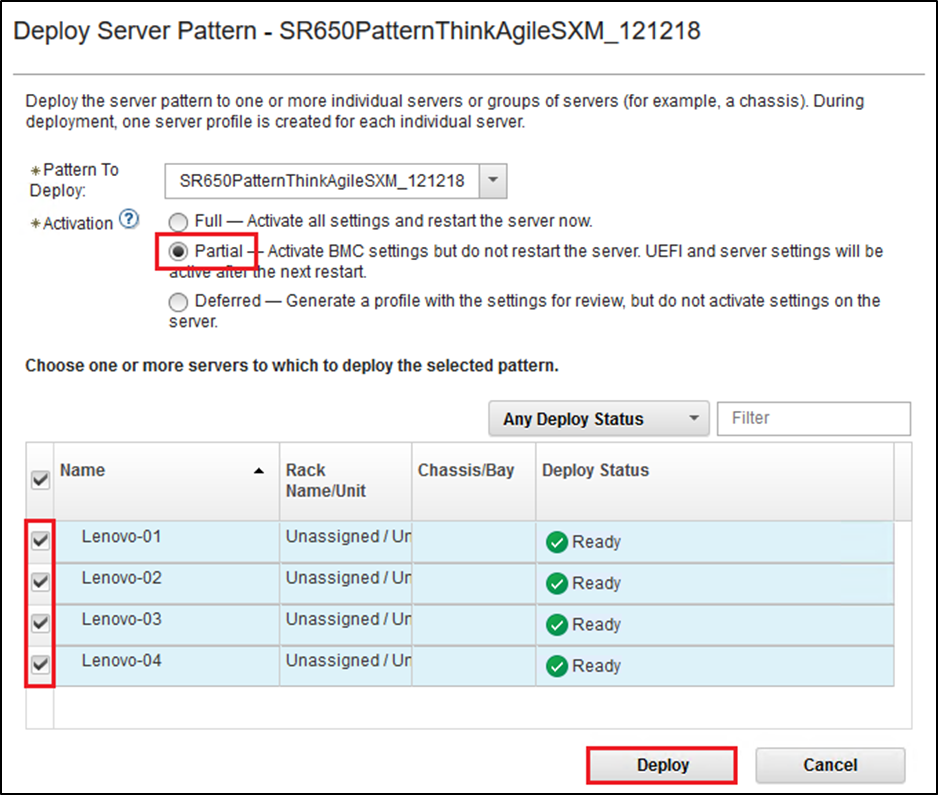
- En la ventana emergente que se muestra, seleccione Ir a la página Perfiles.
Figura 3. Ir a control de Perfiles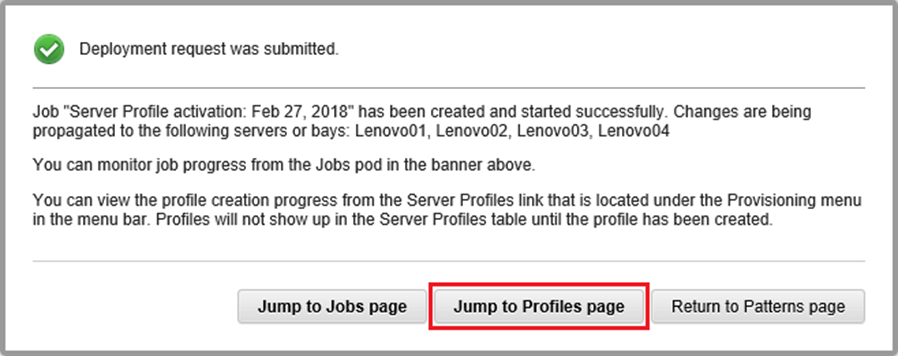
- Espere a que todos los perfiles estén activos, como se muestra en la columna Estado del perfil.
Figura 4. Perfiles de servidor con estado Activo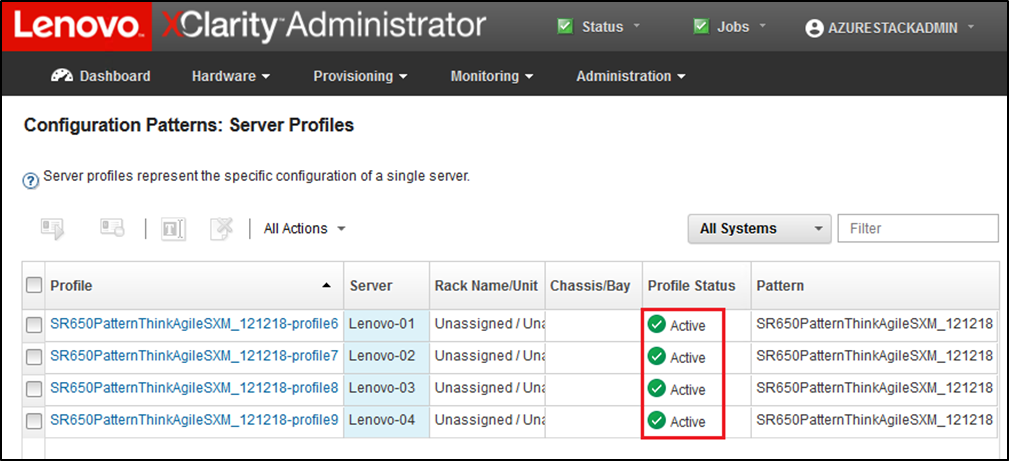
Esto finaliza el proceso de despliegue y la configuración de LXCA.